Verileri Güvende Tutmak için En İyi 6 Android Yedekleme Yazılımı
Cep telefonları insan yaşamının önemli bir parçası olmuştur. Cep telefonlarında artan teknoloji ile birlikte her insanın temel bir ihtiyacı haline gelmiştir. Kişilerden e-postalara, fotoğraflardan notlara kadar her şey artık mobilde. Cep telefonunuzu kaybettiğimizde veya cep telefonunuza bir şey olduğunda ve yenisini almamız gerektiğinde, tüm verilerimizin kaybolduğunu düşündüğümüz için hayatımız durmuş gibi hissediyoruz. Cep telefonunun kaybolması veya başına bir şey gelmesi durumunda sonuçlardan kaçınmak için verilerimizin yedeğini almak çok önemlidir. İşte verilerimizi güvende tutmak için kullanılan en iyi android yedekleme yazılımlarından bazıları.
Bölüm 1: DrFoneTool – Telefon Yedekleme (Android)
DrFoneTool – Phone Backup (Android), kişiler, ses, video, uygulamalar, galeri, mesajlar, arama geçmişi ve hatta uygulama verilerini içeren hemen hemen her tür veriyi kolayca depolayabilen en iyi yedekleme yazılımlarından biridir. Bu, kullanıcının istediği zaman cihazdaki her türlü veriyi kolayca dışa aktarmasına ve geri yüklemesine olanak tanıyan çok kullanıcı dostu bir yazılımdır.
Herhangi bir seçici veriyi tek bir tıklamayla kolayca önizleyebilir ve bilgisayara veya dizüstü bilgisayara aktarabilirsiniz. Ayrıca, verileri herhangi bir android cihaza geri yükleyebileceğiniz özelliği de sağlar. Bu yazılım %100 güvenliği garanti eder ve aktarım sırasında hiçbir veri kaybolmaz.

DrFoneTool – Telefon Yedekleme (Android)
Android Verilerini Esnek Bir Şekilde Yedekleyin ve Geri Yükleyin
- Tek tıklamayla Android verilerini seçerek bilgisayara yedekleyin.
- Herhangi bir Android cihazda yedeklemeyi önizleyin ve geri yükleyin.
- 8000+ Android cihazı destekler.
- Yedekleme, dışa aktarma veya geri yükleme sırasında veri kaybı olmaz.
Adım 1: Android cihazınızı bilgisayara bağlayın
Dr. Phone’u başlatın ve ardından DrFoneTool araç setinden ‘Telefon Yedekleme’yi seçin. Android’i PC’nize USB kablolarıyla bağlayın. Dr. Fone cihazları otomatik olarak algılayacaktır.
PC’nizde başka hiçbir Android yönetim yazılımının çalışmadığından emin olun.

Adım 2: Yedeklemek istediğiniz dosyaları seçin Cihazınız PC tarafından algılandığında, yedeklemek istediğiniz verileri seçmek için ‘Yedekle’ye dokunun. Android cihazınızın rootlu olması gerektiğini unutmayın.
yedeklemek istiyorsanız.

Yedeklemek istediğiniz içeriği seçtikten sonra, işlemi başlatmak için yedekle düğmesine dokunun. Tümü, verilerinize bağlı olarak birkaç dakikadan fazla sürmez.

Yedekleme tamamlandığında, yedekleme dosyasının içeriğini görmek için ‘Yedekleme Geçmişini Görüntüle’ye dokunabilirsiniz.

Bir yedekleme dosyasından verileri geri yüklemek istiyorsanız, ‘Geri Yükle’yi tıklayın ve bilgisayarınızda zaten mevcut olan yedekleme dosyasından seçim yapın (herhangi bir android cihaz olabilir).

Adım No. 3: Geri yüklenecek yedeklenmiş içeriği seçin
Geri yüklemek istediğiniz verileri de seçebilirsiniz. Soldaki farklı dosyaları seçin ve ardından istediğiniz dosyaları seçin. Başlamak için ‘Cihaza Geri Yükle’ üzerine dokunun.

İşlemin tamamlanması birkaç dakika sürecektir. İşlem tamamlandığında Dr.fone sizi bilgilendirecektir.
Bölüm 2: MoboRobo
MoboRobo, android kullanıcıları tarafından kullanılan bir android yedekleme yazılımıdır. Verileri android’den iPhone’a etkili bir şekilde aktarır. Aktarılabilen veri türleri mesajlar, takvim, müzikler, videolar, galeri, fotoğraflar, arama kayıtları ve cihazda yüklü olan uygulamalardır. Ayrıca bilgisayarın mobilden içerik indirmesine izin verir. Bu yazılımı kullanmak için cihazda hata ayıklama modunun etkinleştirilmesi önemlidir.
Moborobo kullanmanın bazı avantajları şunlardır:
- Özellik paketlidir.
- Root yapmanıza veya jailbreak yapmanıza gerek yok.
- Uygulamaları toplu olarak kaldırabilirsiniz.
- Tüm dosyalarınıza ve medyalarınıza tek bir uygulamada erişebilirsiniz.
Şimdi Moborobo kullanarak verilerinizi yedekleyebileceğiniz bazı adımları paylaşmak istiyorum.
1. MoboRobo’yu her iki cep telefonunuza indirin ve yükleyin.
2. Her iki cep telefonunu bir veri kablosuyla bir bilgisayara bağlayın ve yazılımı çalıştırın.
3.Açıldığında aktarmak istediğiniz dosyaları seçin ve aktar düğmesine tıklayın. Boyuta bağlı olarak verilerin aktarılması birkaç dakika sürecektir.
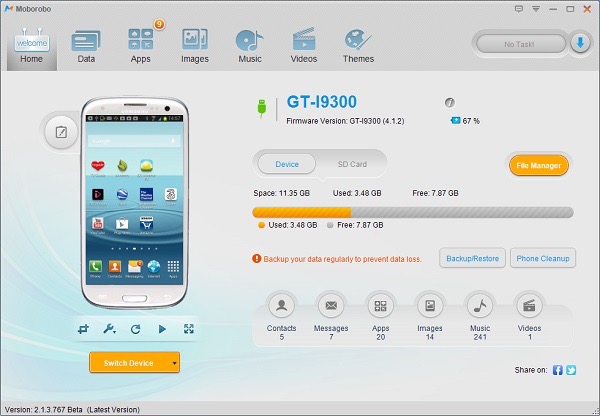
Bölüm 3: MobileTrans Telefon Transferi
Ayrıca, basit bir tıklama ile verileri bir telefondan diğerine aktaran en iyi yedekleme yazılımlarından biridir. Veriler bir fotoğraf, metin mesajları, kişiler, videolar, sesler, müzik, arama kaydı, uygulamalar ve uygulama verilerini içerir. MobileTrans Telefon transferini kullanmanın bazı avantajları şunlardır:

MobileTrans Telefon Transferi
Kişileri 1 tıklamayla Android’den iPhone’a aktarın!
- Fotoğrafları, videoları, takvimi, kişileri, mesajları ve müziği Android’den iPhone/iPad’e kolayca aktarın.
- Bitirmek için 10 dakikadan az sürer.
- HTC, Samsung, Nokia, Motorola ve daha fazlasından iOS 7/6/6/5/5 çalıştıran iPhone 5/SE/4s (Plus)/4 Plus/3s/10c/9/8S/7/6GS’ye aktarmayı etkinleştirin /5.
- Apple, Samsung, HTC, LG, Sony, Google, HUAWEI, Motorola, ZTE, Nokia ve daha fazla akıllı telefon ve tablet ile mükemmel çalışır.
- AT&T, Verizon, Sprint ve T-Mobile gibi büyük sağlayıcılarla tamamen uyumludur.
- Windows 10 veya Mac 10.12 ile tam uyumlu
Bir ürünü satın almadan önce, ürünün güvenilir olduğundan emin olmak için genellikle ürün incelemelerini kontrol ederiz. Memnuniyetinizi sağlamak için, potansiyel alıcıların bu ürünün sizin için işi yapacağını düşünen %95 olumlu incelemeye sahip olduğunu bilmesini isterim.
Bu günlerde karşılaştığımız temel sorunlardan biri verilerimizin güvenliğidir. Ancak android cihazlarınız arasında veri aktarımı için MobileTrans kullanıyorsanız endişelenmenize gerek yok. Verilere erişen tek kişi sizsiniz.
Android cihazınızı değiştirmeyi planlıyorsanız ancak veri aktarımı sizi rahatsız ediyor. Bu, verilerinizi eski androidinizden yeni android’e aktarmanız için mükemmel bir yazılımdır.
Şimdi, bir androidden diğerine veri aktarabileceğiniz basit süreci sizinle paylaşacağım. Bu, aşağıdaki gibi üç adımlı bir süreçtir
Adım 1: Android’den Android’e aktarım aracını çalıştırın
Yapmanız gereken ilk şey, MobileTrans’ı bilgisayarınıza kurmak ve çalıştırmaktır. Birincil penceresi göründüğünde, telefonunu telefona penceresine göstermek için başlat’ı tıklayın.
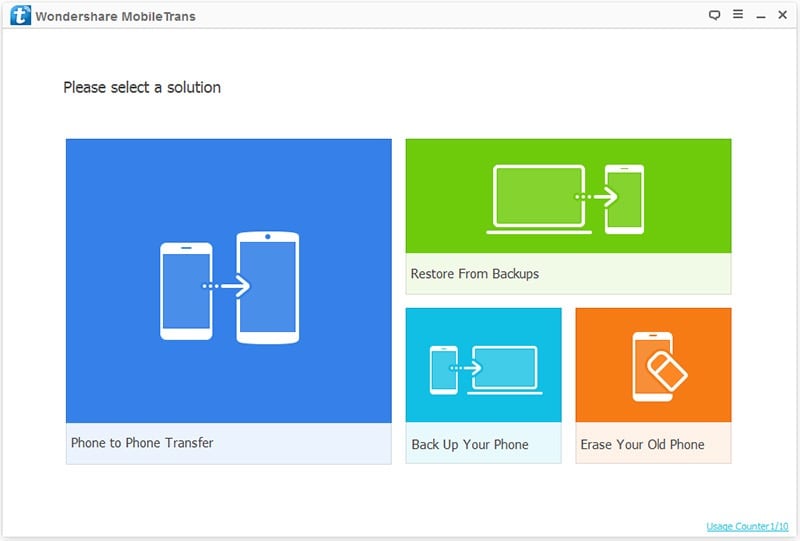
Adım numarası 2: Her iki Android cihazını da PC’nize bağlayın
İşlemi başlatmak için PC’nize bağlı olan her iki android cihazınızı da USB kabloları ile bağlayın. Bilgisayar tanıdığında, her iki android cihazınız da pencerenin her iki tarafında olacaktır.

Adım No.3: Kişileri, Fotoğrafları, Videoları, Müzikleri, SMS’leri, Çağrı Kayıtlarını, Takvimi ve Uygulamaları Android’den Android’e Aktarın
Şimdi iki telefon arasında aktarmak istediğiniz içeriği seçin. Ayrıca aktarmak istediğiniz içeriğin işaretini kaldırabilirsiniz. İçeriği seçtikten sonra işlemi başlatmak için başlat’a tıklayın. Ayrıca ilerlemeyi de izleyebilirsiniz.
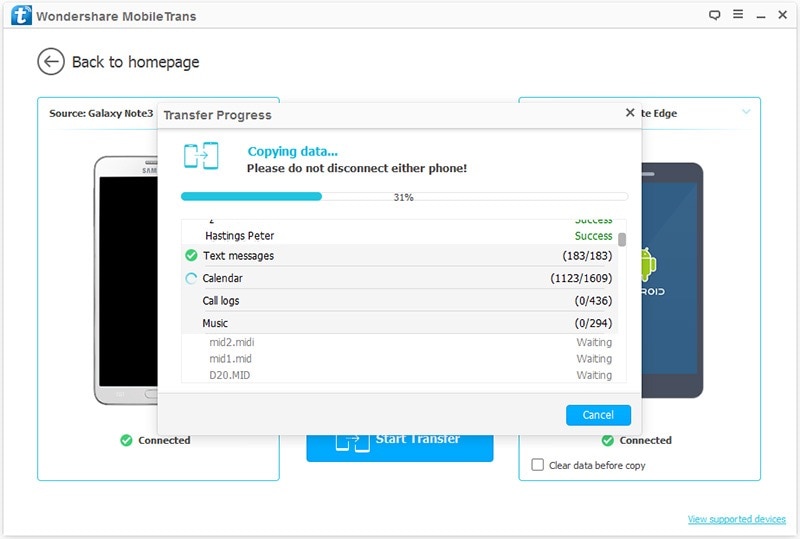
Bölüm 4: SyncsIOS
SynciOS, verileri yedeklemek ve güvende tutmak için kullanılan en iyi yazılımlardan biridir. Android cihazınızda elma mağazasında bulunan bir uygulama istiyorsanız, o zaman göz önünde bulundurmanız gereken en iyi yazılımdır. iOs, windows ve android cihazlar arasında veri aktarımı için en etkili araçtır. Bu yazılım, aktarım sırasında hiçbir verinin kaybolmamasını veya zarar görmemesini garanti eder. Aktarılabilen veri dosyaları, kişiler, arama kayıtları, notlar, uygulamalar, e-kitaplar, yer imleri, müzik, fotoğraflar ve videolardır.
Syncios kullanmanın bazı avantajları şunlardır:
- Kullanmak için herhangi bir ücret ödemeniz gerekmez, bu da ücretsiz olduğu anlamına gelir.
- Kullanıcı deneyimini daha iyi hale getiren çok iyi bir düzene sahiptir.
- Basit ve kullanımı kolaydır.

Bölüm 5: PC Otomatik Yedekleme
Videolarınızı ve resimlerinizi bilgisayarınıza kablosuz olarak aktarmak için en iyi yedekleme yazılımıdır. Bu yazılım, fotoğraflarınızı ve videolarınızı cep telefonunuzdan otomatik olarak kopyalayabilir. Yapmanız gereken öncelikle yazılımı indirip cihazlarınıza kurmaktır. Yazılım kurulduktan sonra, fotoğraflarınızı ve videolarınızı otomatik olarak bir yedekleme dosyasına kopyalamaya başlar. ayrıca cihazınızı belirli periyotlarla ayarlamanız da mümkündür; bu şekilde dosyalarınız yedeklendiğinde cihazınızdan silinebileceklerinden emin olabilirsiniz. Ancak, verileri aktarmadan önce, her iki cihazınızın da android ve windows veya mac’in aynı ağa bağlı olması gerektiği unutulmamalıdır.

Bölüm 6: Android için Mobikin Asistanı
Android için Mobikin Assistant, kullanılan en iyi ve güvenli android yedekleme yazılımlarından biridir. Verilerinizin kaybolmasına izin vermez ve verilerinizi tek bir tıklamayla güvenli bir şekilde cihaza aktarabilir. Yazılımın kullanıcı dostu arayüzü, kullanıcının talimatları adım adım takip etmesine ve verileri daha etkin bir şekilde aktarmasına olanak tanır. Ayrıca istediğiniz dosyayı kolayca arayabilirsiniz. Yedeklenebilecek veriler arasında fotoğraflar, videolar, kişiler, arama kayıtları, mesajlar, uygulamalar ve uygulama verileri bulunur.
Kullanmanın avantajlarından bazıları şunlardır:
- Samsung, Motorola, HTC, Sony, LG, Huawei ve benzeri dahil olmak üzere neredeyse tüm android markalarıyla uyumludur.
- Satın almadan önce denemenize yardımcı olabilecek ücretsiz bir deneme sürümüne sahiptir.
- Metin mesajları, fotoğraflar, videolar vb. dahil tüm dosyaları aktarabilir.
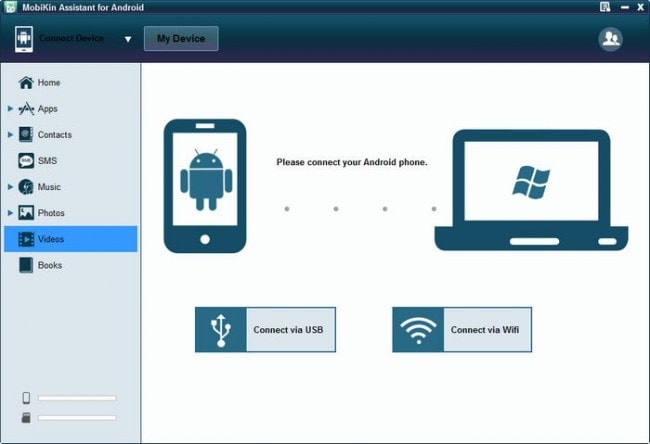
Bunların hepsi benim tarafımdan. En önemli altı android yedekleme yazılımı hakkında sizi bilgilendirdik. Artık ihtiyaçlarınıza göre hangisini seçeceğiniz size kalmış. Lütfen deneyimlerinizi bize bildirin.
En son makaleler


